Για να αλλάξετε τη σχεδίαση του λειτουργικού συστήματος, μπορείτε να χρησιμοποιήσετε πολλά εργαλεία: χειροκίνητη επεξεργασία αρχείων διαμόρφωσης σχεδιασμού, χρήση εξειδικευμένων προγραμμάτων, εγκατάσταση ενός λειτουργικού συστήματος με ενσωματωμένα θέματα. Ο ευκολότερος τρόπος είναι να εγκαταστήσετε προγράμματα που σας επιτρέπουν να αλλάξετε τη σχεδίαση του συστήματός σας πέρα από την αναγνώριση (το θέμα μπορεί να αντικατοπτρίζει την εμφάνιση ενός άλλου λειτουργικού συστήματος). Είναι πολύ πιο ενδιαφέρον να αλλάξετε το σχέδιο με τα χέρια σας, ειδικά επειδή δεν υπάρχουν περιορισμοί μπροστά σας στην επιλογή ενός κατάλληλου σχεδίου.
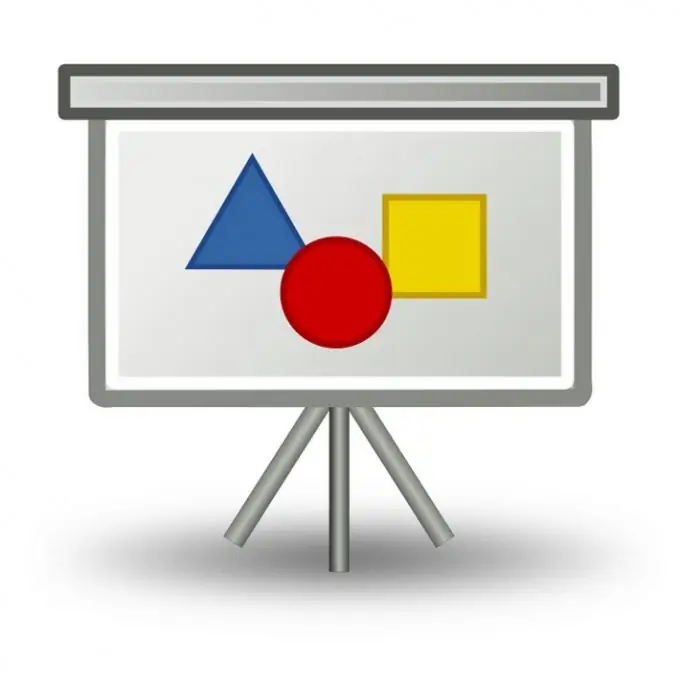
Είναι απαραίτητο
Λογισμικό Easy Picture 2 Icon
Οδηγίες
Βήμα 1
Κάθε σχέδιο ξεκινά με το σχεδιασμό της επιφάνειας εργασίας. Τα κύρια στοιχεία της επιφάνειας εργασίας είναι ταπετσαρία (μια εικόνα της επιφάνειας εργασίας) και εικονίδια (εικονίδια συντόμευσης). Μπορείτε να βάλετε απολύτως οποιαδήποτε εικόνα στην επιφάνεια εργασίας σας που μπορεί να ληφθεί από το Διαδίκτυο ή να αντιγραφεί σε ένα μέσο από τους φίλους σας. Για να αλλάξετε τα εικονίδια της επιφάνειας εργασίας, θα πρέπει να εκτελέσετε αρκετές λειτουργίες. Για παράδειγμα, πρέπει να επιλέξετε μια εικόνα για ένα μελλοντικό εικονίδιο, να περικόψετε την εικόνα και, τέλος, να δημιουργήσετε ένα εικονίδιο.
Βήμα 2
Εάν κάνετε λήψη του εικονιδίου Easy Picture 2 στον υπολογιστή σας, μπορεί να εξοικονομήσετε πολύτιμο χρόνο που μπορείτε να αφιερώσετε σε πιο σημαντικές εργασίες. Αφού εγκαταστήσετε αυτό το πρόγραμμα και το εκτελέσετε στον υπολογιστή σας, πρέπει να ανοίξετε την εικόνα που έχετε επιλέξει για να δημιουργήσετε το εικονίδιο. Για να προσθέσετε μια εικόνα σε αυτό το πρόγραμμα, κάντε κλικ στο κουμπί Άνοιγμα εικόνας.
Βήμα 3
Για κάθε τύπο εικονιδίου, υπάρχει το δικό του μέγεθος (16, 32, 48 pixel) και διαφάνεια. Επιλέξτε το πιο κατάλληλο επίπεδο διαφάνειας και μέγεθος εικονιδίου. Μπορείτε επίσης να μετακινήσετε την εικόνα ώστε να ταιριάζει με την επιθυμητή εικόνα στο εικονίδιο. Αφού ολοκληρώσετε αυτά τα βήματα, κάντε κλικ στο κουμπί Αποθήκευση εικονιδίου. Στο παράθυρο διαλόγου που ανοίγει, καθορίστε την τοποθεσία για να αποθηκεύσετε το εικονίδιο σας.






